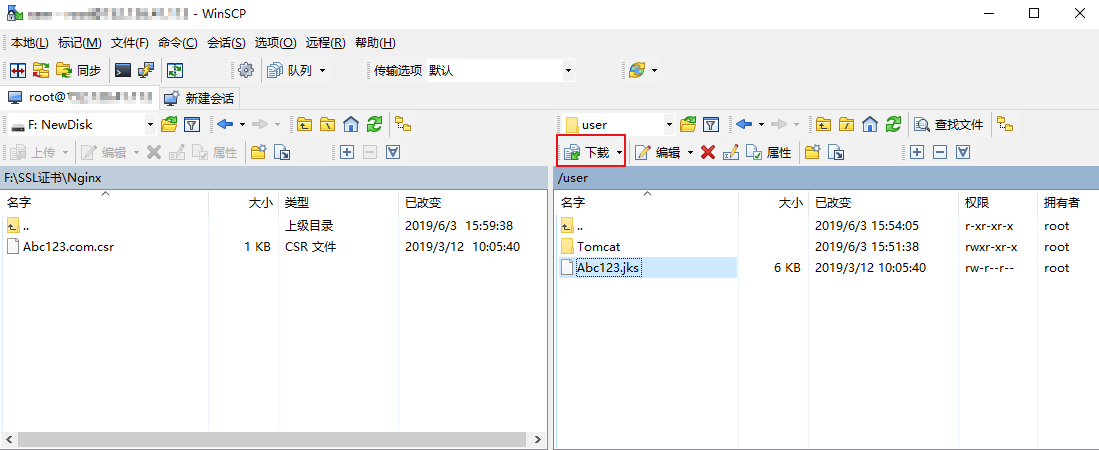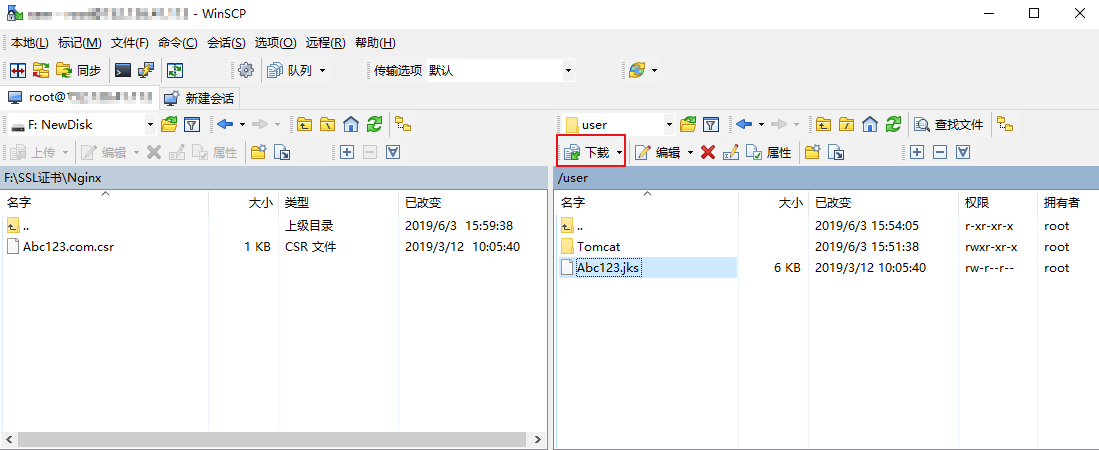腾讯云云服务器CVM - Windows 系统通过 WinSCP 上传文件到 Linux 云服务器
文档简介:
操作场景:
WinSCP 是一个在 Windows 环境下使用 SSH 的开源图形化 SFTP 客户端,同时支持 SCP 协议。它的主要功能是在本地与远程计算机之间安全地复制文件。与使用 FTP 上传代码相比,通过 WinSCP 可以直接使用服务器账户密码访问服务器,无需在服务器端做任何配置。
操作场景
WinSCP 是一个在 Windows 环境下使用 SSH 的开源图形化 SFTP 客户端,同时支持 SCP 协议。它的主要功能是在本地与远程计算机之间安全地复制文件。与使用 FTP 上传代码相比,通过 WinSCP 可以直接使用服务器账户密码访问服务器,无需在服务器端做任何配置。
前提条件
本地计算机已下载并安装 WinSCP 客户端(获取途径:建议从 官方网站 获取最新版本)。
操作步骤
登录 WinSCP
1. 打开 WinSCP,弹出“WinSCP 登录”对话框。如下图所示:
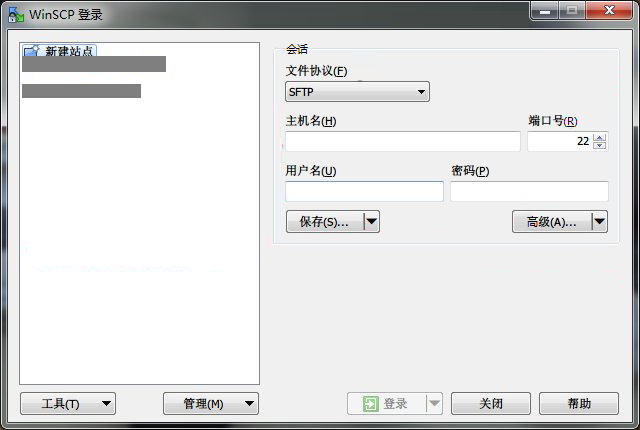
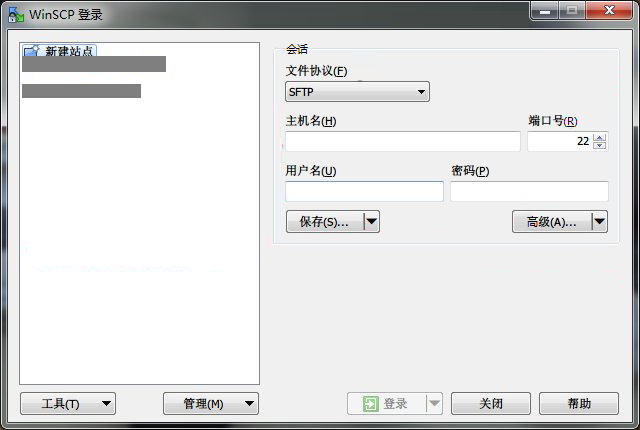
2. 设置登录参数:
协议:选填 SFTP 或者 SCP 均可。
主机名:云服务器的公网 IP。登录 云服务器控制台 即可查看对应云服务器的公网 IP。
端口:默认为22。
用户名:登录云服务器的用户名。
说明
Linux 实例默认管理员用户名为 root,Ubuntu 系统实例为 ubuntu。若您使用 Ubuntu 操作系统,则请参考 Ubuntu 系统如何使用 root 用户登录实例 配置后,使用 root 登录。
密码:用户名对应的密码。
如果您使用系统默认密码登录实例,请前往 站内信 (标有:云服务器创建成功字样)获取。
如果您忘记密码,请 重置实例密码。
3. 单击登录,进入 “WinSCP” 文件传输界面。如下图所示:
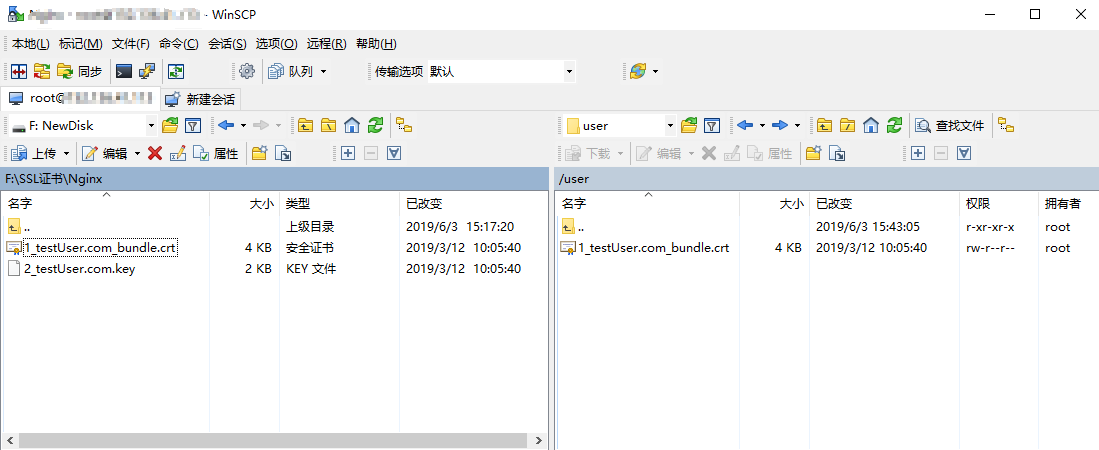
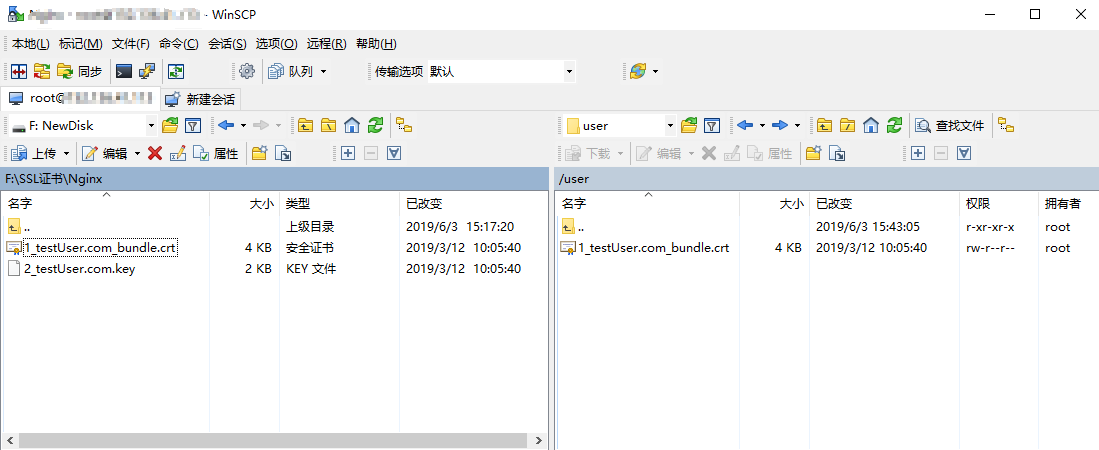
上传文件
1. 在 “WinSCP” 文件传输界面的右侧窗格中,选择文件在服务器中待存放的目录,如 /user。
2. 在 “WinSCP” 文件传输界面的左侧窗格中,选择本地计算机存放文件的目录,如 F:\SSL证书\Nginx,选中待传输的文件。
3. 在 “WinSCP” 文件传输界面的左侧菜单栏中,单击上传。如下图所示:
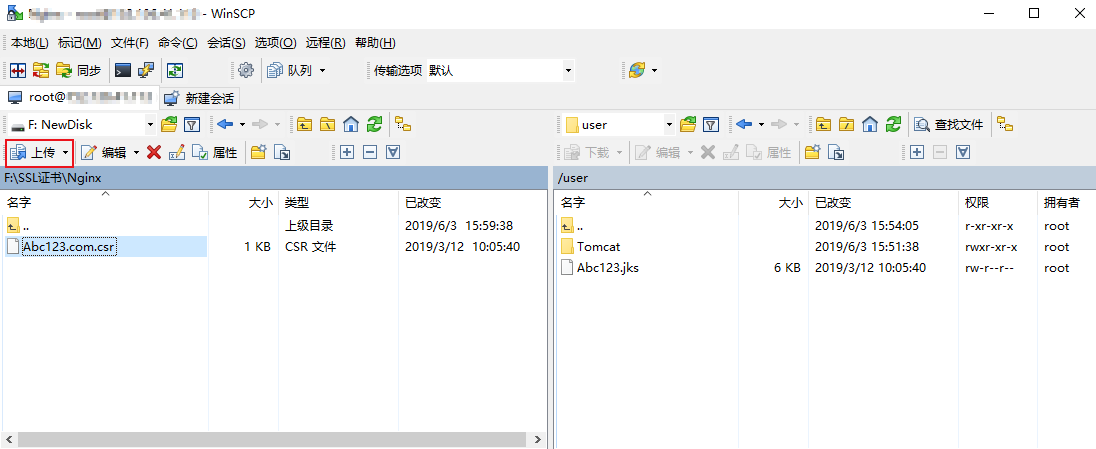
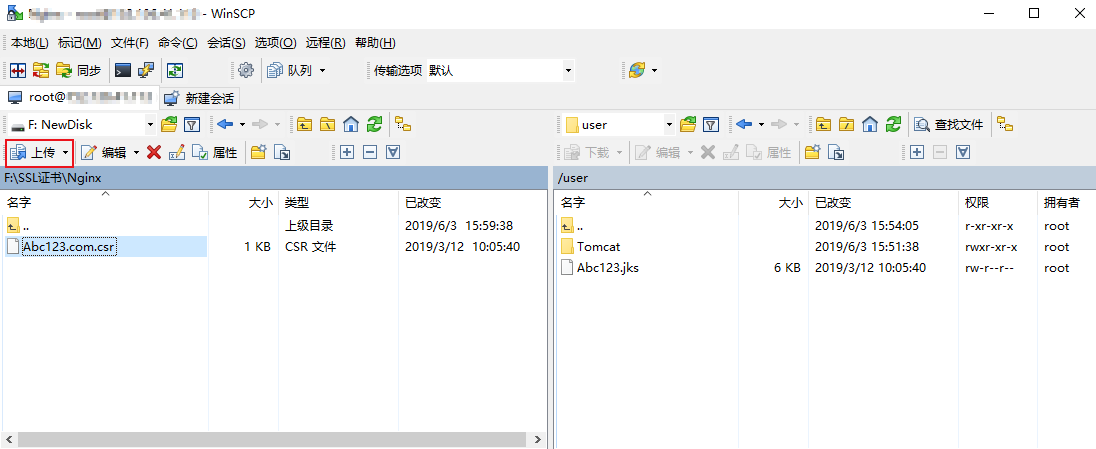
4. 在弹出的“上传”对话框中,确认需要上传的文件及远程目录,单击确定,即可从本地计算机将文件上传到云服务器中。
下载文件
1. 在 “WinSCP” 文件传输界面的左侧窗格中,选择待下载至本地计算机的存放目录,如 F:\SSL证书\Nginx。
2. 在 “WinSCP” 文件传输界面的右侧窗格中,选择服务器存放文件的目录,如 /user,选中待传输的文件。
3. 在 “WinSCP” 文件传输界面的右侧菜单栏中,单击下载。如下图所示: